Le thème enfant
Ein untergeordnetes Thema muss mindestens zwei Dateien haben:
style.css.functions.php.
Jede der Style-Dateien enthält am Anfang der Datei Kommentarangaben :
/*
Theme Name: My Child Theme. Child for Twenty Twenty Three.
Theme URI: https://wordpress.org/themes/twentytwentythree/
Description: Child theme for the Twenty Twenty Three theme.
Author: Frima formation
Textdomain: wordpress
Author URI: https://frima-formations.ch
Template: twentytwentythree
Version: 1.0
License: GNU General Public License v2 or later
License URI: http://www.gnu.org/licenses/gpl-2.0.html
*/Diese Zeilen sind wichtig, damit WordPress das Design ansonsten erkennen kann. Die wichtigste Zeile ist die template-Zeile, ohne die das Thema nicht als untergeordnetes Thema identifiziert werden kann. Im Folgenden werden die einzelnen Zeilen beschrieben:
- Theme Name: Der eindeutige Name des Themas.
- Theme URI: Wo Nutzer den Code oder die Dokumentation des Themas finden können.
- Description: Beschreibender Text, der den Nutzern hilft zu verstehen, was das Theme macht.
- Author: Ihr Name.
- Textdomain: Dies wird für die Internationalisierung verwendet. Verwenden Sie die Textdomain als zweiten Parameter in allen Internationalisierungsfunktionen.
- Author URI: Die Website des Autors.
- Template: Der Ordner, in dem das übergeordnete Thema gespeichert ist. Verwenden Sie den Namen des Ordners und nicht den Namen des Themas. Ohne diese Zeile wird Ihr Thema nicht als untergeordnetes Thema funktionieren.
- Version: Die Versionsnummer.
- License: Die Lizenz, die GNU sein muss.
- License URI: Der Link zu den Lizenzinformationen.
Erstellen Sie ein untergeordnetes Thema und ein eigenes Stylesheet für wordpress.
Wie man ein Child-Theme für Wordpress erstellt. Dieses Beispiel basiert auf dem Thema twenty twenty-three, aber Sie können jedes beliebige Grundthema wählen und die Informationen entsprechend anpassen.
1. Öffne deinen kompletten Wordpress-Ordner (üblicherweise unter htdocs von mamp) in einem Texteditor. Gehe zu wp-content > themes.

2. Klicke mit der rechten Maustaste auf den Ordner des Themes und erstelle einen neuen Ordner. Die Benutzeroberfläche kann unterschiedlich sein, da ich nicht unbedingt denselben Editor wie du verwende. Du findest die Option unter verschiedenen Namen: new folder, new directory, create folder. Deutsche Version: new folder, create a folder, etc...du wirst es verstehen, es kann verschiedene Namen haben, aber die Option hast du.

3. Gib ihm einen Namen. Normalerweise schreibt man den Namen des Parent-Child-Themas, um zu wissen, von welchem Grundthema man ausgeht. \ In meinem Fall verwende ich das Thema Twenty Twenty Three, also werde ich es twentytwentyree-child nennen, aber Sie können auch jedes andere übergeordnete Thema verwenden.

4. In diesem Ordner erstellst du eine neue Datei. In deinem untergeordneten Ordner machst du einen Rechtsklick > Datei erstellen oder neue Datei. Auch hier kann sich der Begriff je nach Herausgeber ändern.

5. Wir nennen diese Datei style.css

6. Kopiere [[Cmd]] + [[c]] und Einfügen [[Cmd]] + [[v]] den untenstehenden Inhalt in die Datei style.css, die du gerade erstellt hast. \ /*\ Theme Name: Twenty Twenty-Three Child\ Theme URI: https://wordpress.org/themes/twentytwentythree\ Description: Twenty Twenty-Three Child Theme\ Author: John Doe\ Author URI: http://example.com\ Template: twentytwentythree\ Version: 1.0.0\ */
body {\ background: red; /* um zu testen, ob alles funktioniert. }
7. In meinem Fall verwende ich immer noch das Thema Twenty Twenty Three. Du musst die Informationen mit denen deines übergeordneten Themas ersetzen. \ Ersetze :
-
Theme Name durch : Name deines übergeordneten Themas Child.
-
Theme URI durch den Link des übergeordneten Themas.
-
Autor und Autor URI kannst du Informationen zu dir eingeben.
-
Der wichtigste Punkt ist das Template, in das du den Namen deines Elternthemas ohne Tippfehler oder ähnliches eintragen musst.
*Im nächsten Schritt zeige ich dir, wo du diese Informationen finden kannst.
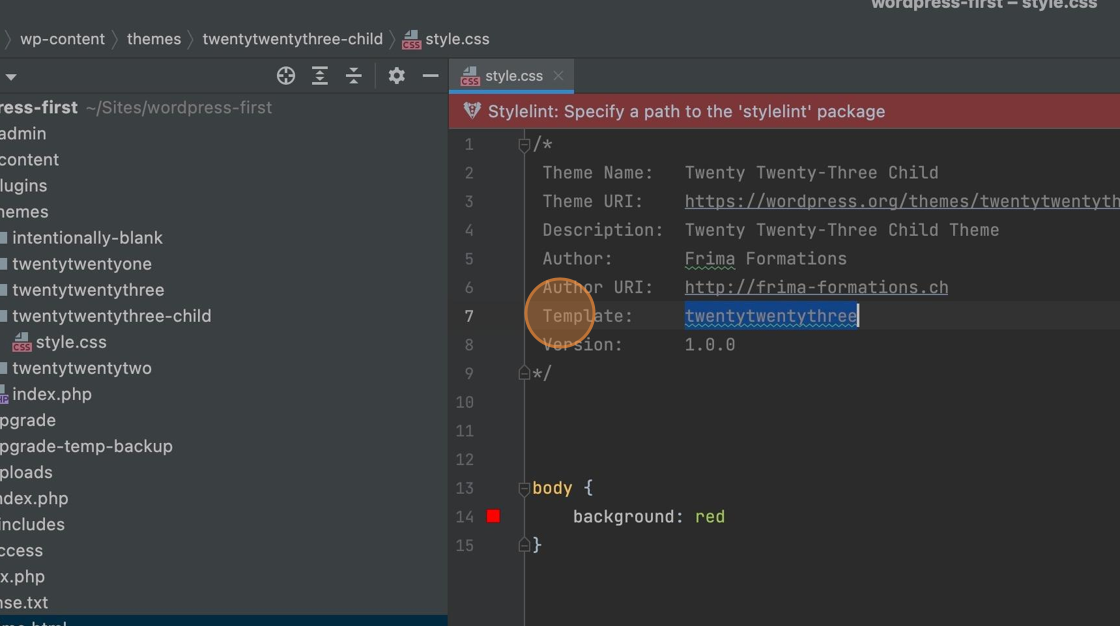
8. Gehe zu themes > dein_parent_theme. \ Der Name des Ordners des übergeordneten Themas, der unten grün markiert ist, ist genau der, den du verwenden musst, um die Template.\ zu verlinken. \ Dann kannst du die Datei style.css öffnen, um weitere Informationen zu finden.

9. Hier ein Beispiel für die Datei style.css des Themas Twenty Twenty Three.
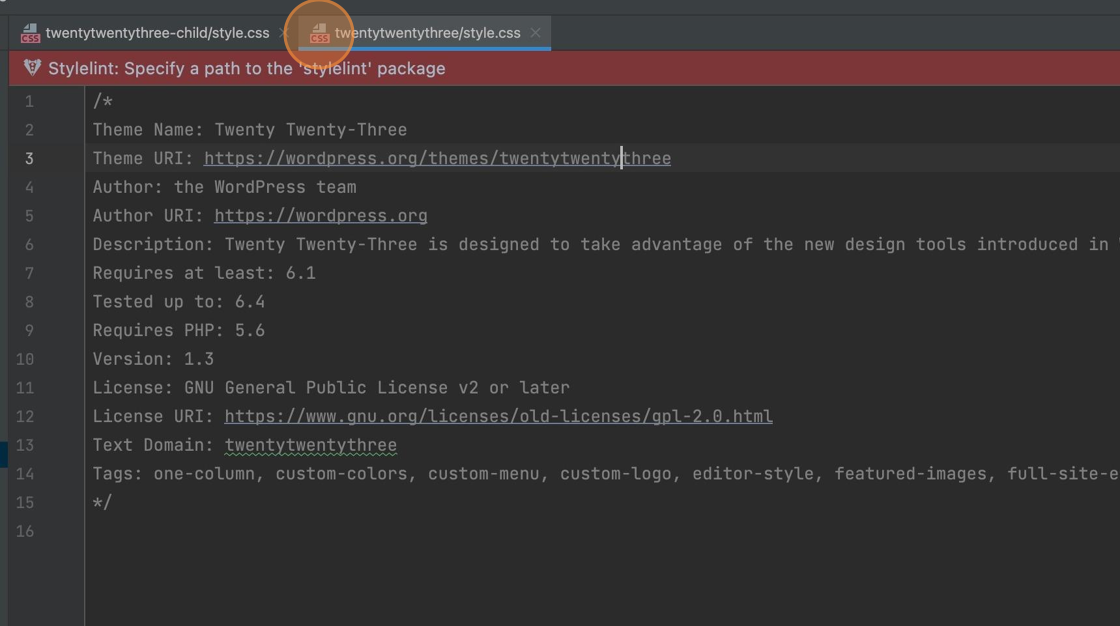
10. Sobald deine Informationen in der Datei style.css deines Child-Themes richtig konfiguriert sind. Wir fügen ihr eine neue Datei hinzu. Klicke mit der rechten Maustaste auf deinen Ordner und erstelle Datei**.

11. Benenne deine Datei : functions.php

12. Kopiere [[Cmd]] + [[c]] und Einfügen [[Cmd]] + [[v]] den untenstehenden Inhalt in die Datei functions.php, die du gerade erstellt hast.\ \
<?php
function my_theme_enqueue_styles() {
$parent_style = 'parent-style'; // This is 'twentytwentythree-style' for the Twenty
Twenty-Three theme.
wp_enqueue_style($parent_style, get_template_directory_uri() . '/style.css');
wp_enqueue_style('child-style',
get_stylesheet_directory_uri() . '/style.css',
array($parent_style),
wp_get_theme()->get('Version')
);
}
add_action('wp_enqueue_scripts', 'my_theme_enqueue_styles');
?>13. Sie müssen den parent-style ändern, um ihn an Ihr übergeordnetes Thema anzupassen. Auch hier ist der Name des Ordners maßgeblich. Im Falle des Themas Twenty Twenty-Three lautet er also twentytwenty-Three-style.

14. Gehe in den Adminbereich von wordpress. Unter der Registerkarte Appearance unter themes solltest du das aktive Thema und ein zusätzliches Thema mit dem Namen, den du ihm gegeben hast, sehen. In meinem Fall ist das Twenty Twenty Three.

15. Aktiviere dein untergeordnetes Thema, indem du auf das Thema klickst und dann Aktivieren wählst.

16. Gehe unter auf die Vorschau deiner Website über localhost.. Wenn alles richtig konfiguriert ist, sollte dein Hintergrund rot sein. Du kannst dein Stylesheet also nach Belieben bearbeiten.
